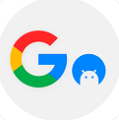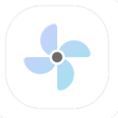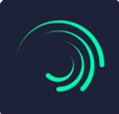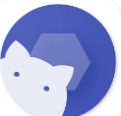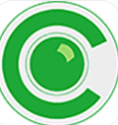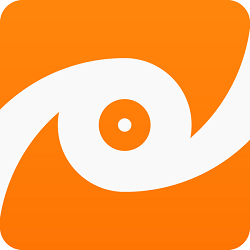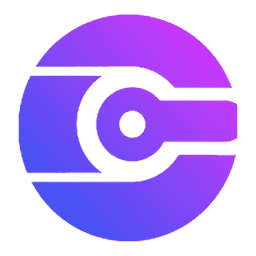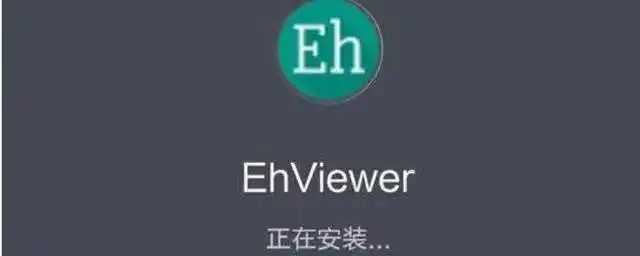游戏简介
最新版小熊录屏是一款便捷的手机录音软件,支持多页面客户端,享受多格式存储模式,方便用户查看和使用,具有智能美观便捷的视频框,可以更清晰美观的录制文字,特色主题模式操作,运行使用方便。欢迎来当当下载体验!
小熊录屏大师介绍
1、屏幕录制
录制高清视频:多种视频分辨率、码率和帧率选择
支持摄像头
视频录音
可显示录制过程中的点击操作
摇一摇停止录屏
gif录制
wifi传输:向电脑传图片
2、截屏与图片编辑
一键截屏
图片剪切
图片拼接
图片打码
3、屏幕直播
支持手机直播,你可以游戏直播、电视节目直播和体育赛事直播,与更多人分享你喜欢的内容!
4、rtmp直播,将你的屏幕直播到各大直播平台!
直播分辨率设置
高清直播
可开启摄像头
画笔功能,可在屏幕上绘制
5、视频编辑
视频编辑
视频剪切
视频拼接
添加背景音乐
添加片头片尾
添加字幕
视频变速
视频旋转
视频转gif,轻松制作动图
小熊录屏大师更新日志
v2.3.2.2
1. 视频编辑新增录音功能
2. 产品内细节优化
小熊录屏大师特色
-屏幕录制-
小熊录屏提供以下免费功能:
多种视频分辨率、码率和帧率供选择,可录制高清视频
可启用前置摄像头
可录制外部声音
可通过悬浮窗或通知栏控制录制,录制中可隐藏悬浮窗
可显示录制过程中的点击操作
可将视频保存至SD卡
视频编辑功能:支持视频剪切与拼接、添加音乐
-截屏与图片编辑-
轻点截屏键,即可轻松截取屏幕图片,单手即可操作,快速又简单!你还可以分享你的截图,或使用应用内提供的图片编辑工具对图片进行拼接、模糊、裁切等操作。
-查看并分享视频-
将视频分享到朋友圈或视频网站,让更多朋友看到你录制的视频!
-RTMP直播-
支持RTMP推流直播,可以将你的屏幕直播到各大直播平台!
支持直播分辨率设置,支持高清直播
可开启前置摄像头
支持画笔功能,可在屏幕上绘制
小熊录屏大师亮点
提供多种分辨率、码率和帧率;可以录制高清视频;
支持录制1080P,12Mbps,60FPS的视频;
可以录下斗鱼、熊猫等直播软件的直播实况!
小熊录屏大师优势
1、这款软件完全是免费使用的,是可以进行观看或者分享你们的视频;
2、这里面是没有任何广告打扰你们的,还有非常多高清,方便;
3、你们是可以进行屏幕画面的直播,操作是非常的简单实用以及轻松。
小熊录屏大师说明
1、点击桌面图标,启动小熊录屏
2、启动小熊录屏以后,点击图案为四个方格的菜单项
3、这时,将会打开小熊录屏的主界面。在主界面中点击右上角的设置图标
4、打开设置页面以后,点击“录制模式”
5、然后,在弹出的对话框中,选择一种需要的录制模式即可
小熊录屏大师教程
安装软件进入主界面,第一次启动提示软件的使用方法和关闭方法。启动后,手机上方的通知栏出现录制快捷按钮,手机的屏幕右侧也会出现一个悬浮的小图标。
注意:碰到软件要使用悬浮、通知、录制等安全权限时,请大家设置为允许状态。
点击软件悬浮按钮,出现四个按钮,分别是录像功能、打开主界面、录像设置和屏幕截图按钮。
其中录像设置中可供选择的功能选项非常丰富,需要时对相应功能选项打开。
“摄像头”指在屏幕录像时同时打开手机摄像头;
“画笔”是在屏幕录像时可以使用在屏幕上书画;
“GIF录制”是将录像视频存为GIF文件;
“直播”功能是针对国外用户使用的FB及YT等网站进行直播;
“显示点击动作”是指在录制过程中会将点击的操作录制进去;
“水印”是指在录制过程中加上自己的水印图标。
1、屏幕录像功能
软件可以进行普通的屏幕录制,也可以添加上述提到的录像特制功能。
下面是“摄像头”和“画笔”录制功能打开后的界面。
下面是“GIF录制”和“水印”录制功能打开后的界面。
2、视频编辑功能
软件附带了视频编辑、视频拼接、视频转GIF、WiFi传输、图片编辑、图片拼接等实用剪辑功能。
经过笔者试用,这些功能都很强大。下面仅仅展示下视频编辑功能就能感受到软件的诚意。
3、软件设置
软件的设置也是非常全面贴心的,其中可以选择录制音频、存储位置、反转视频颜色、摇一摇结束录屏、倒计时等。
小熊录屏大师简介
是一款专业的屏幕录制app,小熊录屏app你实时捕捉你需要录制的手机屏幕录像,小熊录屏app让你不需要再用外设设备进行拍摄,方便有省钱。